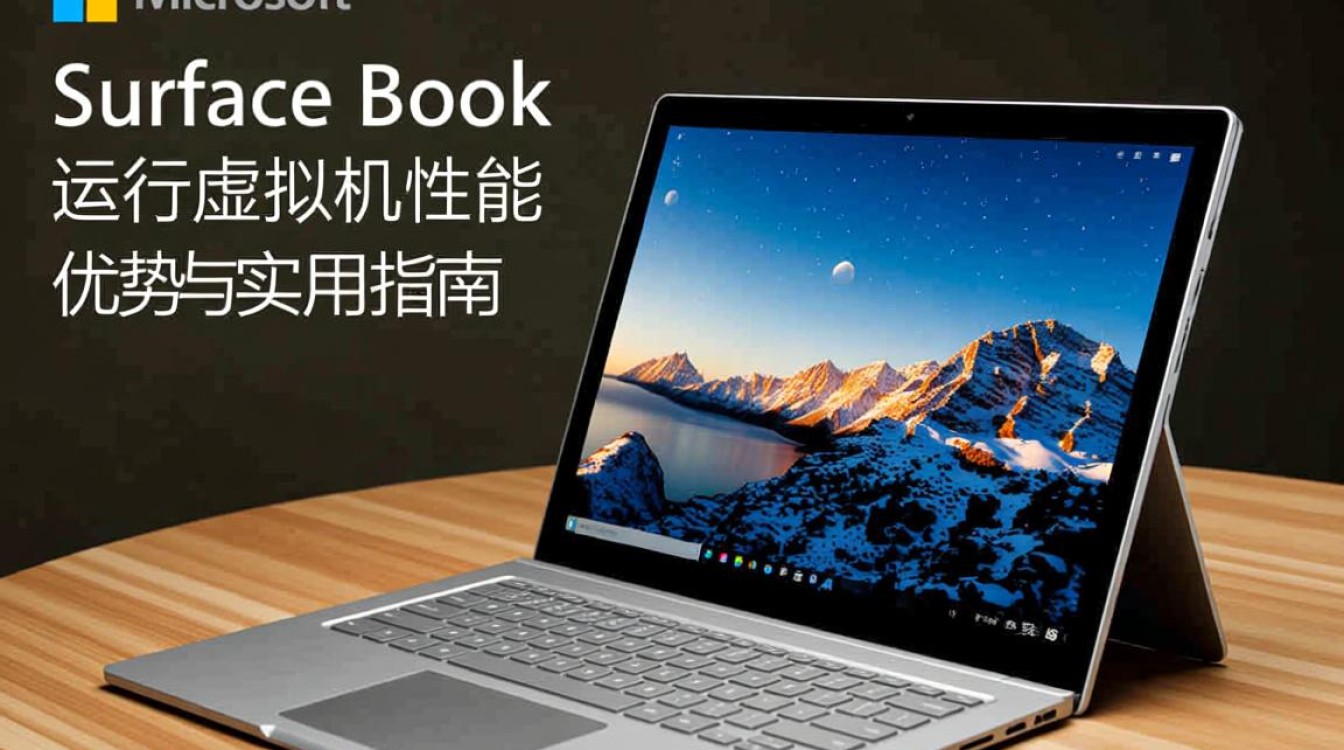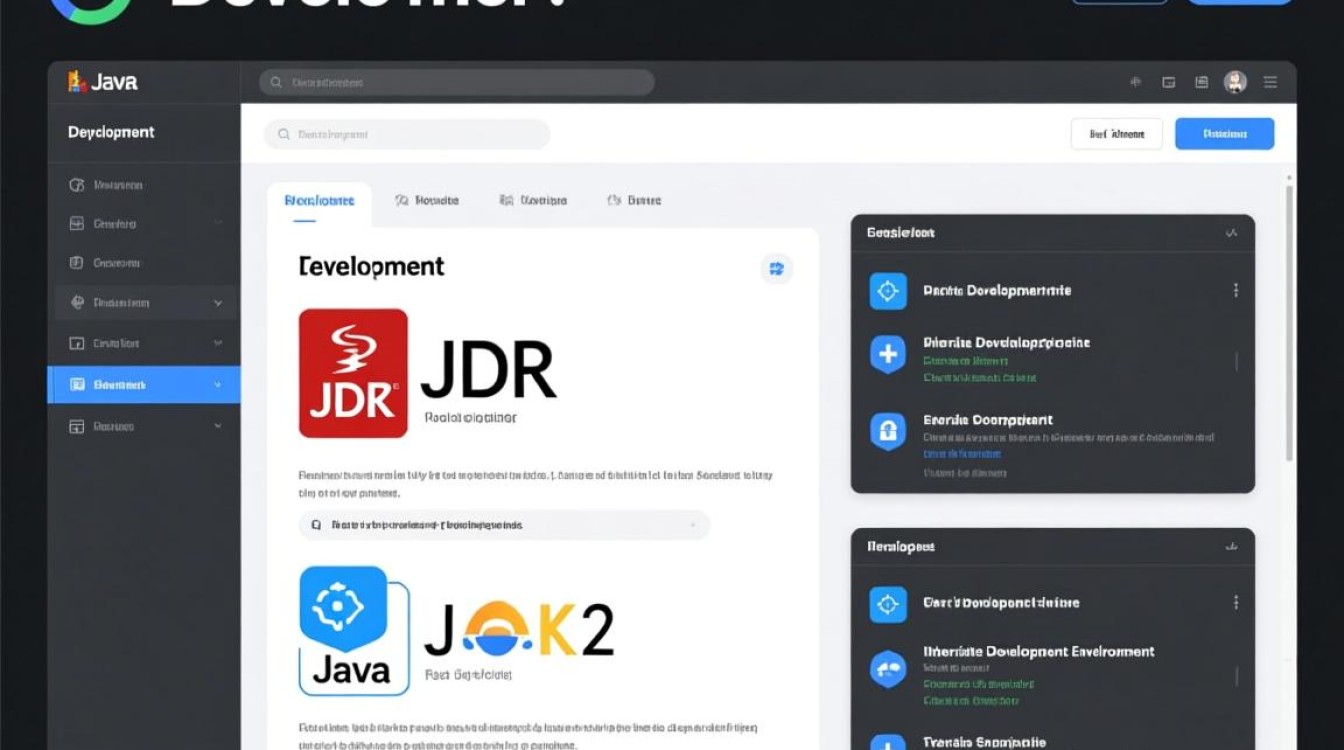虚拟机PS失真是许多设计师在使用虚拟环境进行图像处理时经常遇到的问题,这种失真不仅影响工作效率,还可能导致设计成果与预期存在较大偏差,要有效解决这一问题,首先需要深入理解其成因,并掌握针对性的优化方法。
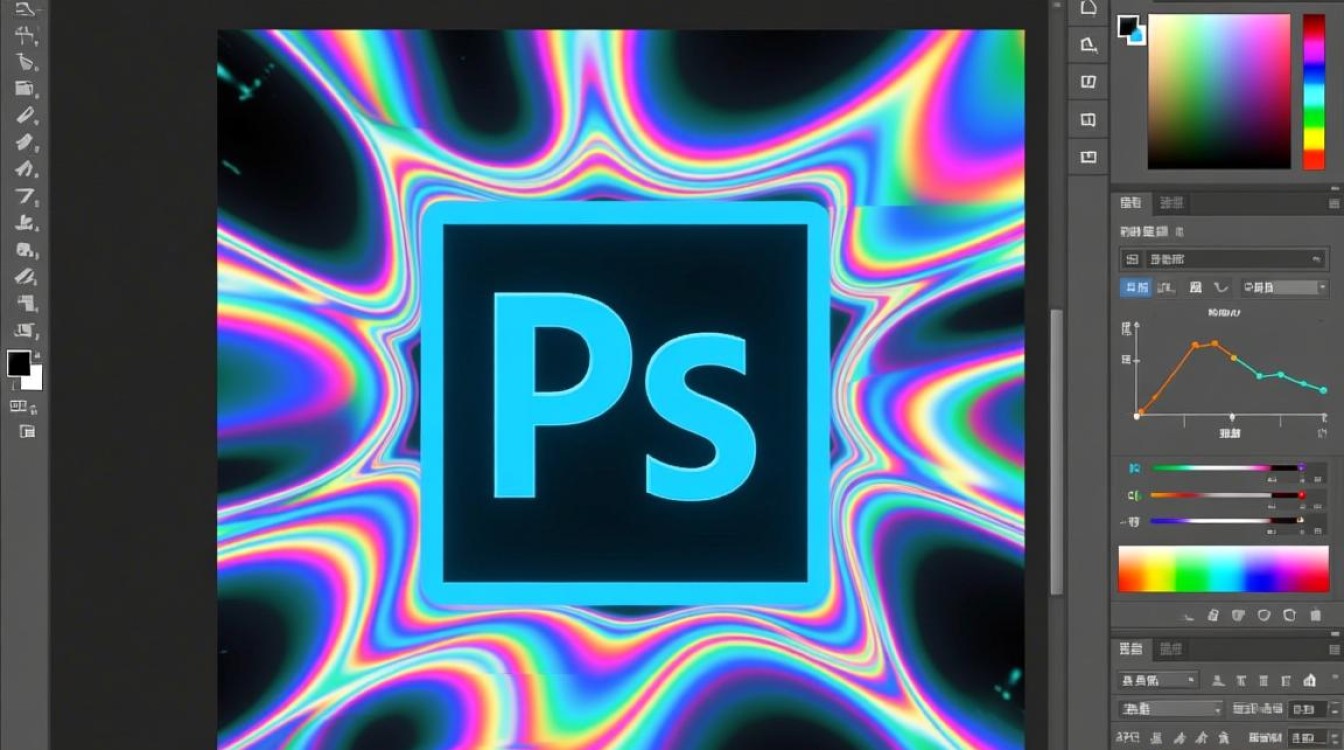
虚拟机环境对PS性能的影响机制
虚拟机通过模拟硬件资源运行操作系统,这种虚拟化过程本身就会对图形处理性能产生多维度限制,在PS中,图像渲染依赖GPU加速、内存带宽和CPU算力三者的协同,而虚拟机在这三个环节均存在天然瓶颈,多数虚拟机软件对GPU的虚拟化支持有限,即便配置了3D加速,也仅能模拟基础OpenGL功能,无法调用物理显卡的完整渲染管线,导致高分辨率图像在缩放、滤镜应用时出现锯齿、色彩断层等失真现象,虚拟机内存通常采用动态分配机制,当处理大型PSD文件时,频繁的内存读写操作会因虚拟化层的存在产生延迟,导致缓存失效,进而引发图像刷新不及时或色彩显示异常,CPU在虚拟机中需同时承担宿主机和虚拟机的指令处理,当执行复杂图层运算或渲染任务时,算力不足会导致图像处理卡顿,间接造成视觉失真。
虚拟机PS失真的具体表现形式
虚拟机中PS的失真问题可分为视觉显示失真和功能输出失真两大类,视觉显示失真主要体现在色彩偏差、图像模糊和细节丢失三个方面,色彩偏差通常表现为虚拟机中PS的色域与宿主机不一致,例如在虚拟机中打开的图像在RGB模式下的色彩饱和度明显低于实际值,这是由于虚拟机显示驱动对色彩管理模块的支持不足导致的,图像模糊则多出现在高缩放比例下,如图层边缘出现毛刺或文字渲染不清晰,这与虚拟机GPU无法完整处理PS的矢量图形渲染算法有关,功能输出失真则更为隐蔽,例如在虚拟机中导出的图像存在压缩伪影、图层效果错位等问题,这类问题往往在文件脱离虚拟机环境后才暴露,严重影响设计成果的准确性。
优化虚拟机PS显示效果的实用方法
针对虚拟机PS失真问题,可从硬件配置、软件设置和工作习惯三个层面进行系统优化,在硬件配置方面,优先为虚拟机分配充足的显存资源,建议至少设置4GB独立显存,并启用虚拟机软件的3D加速功能,如VMware的“3D图形加速”或VirtualBox的“3D加速”选项,确保宿主机显卡驱动为最新版本,并支持Passthrough直通技术(如VT-d),允许虚拟机直接调用物理GPU,这是从根本上解决显示性能瓶颈的有效手段。
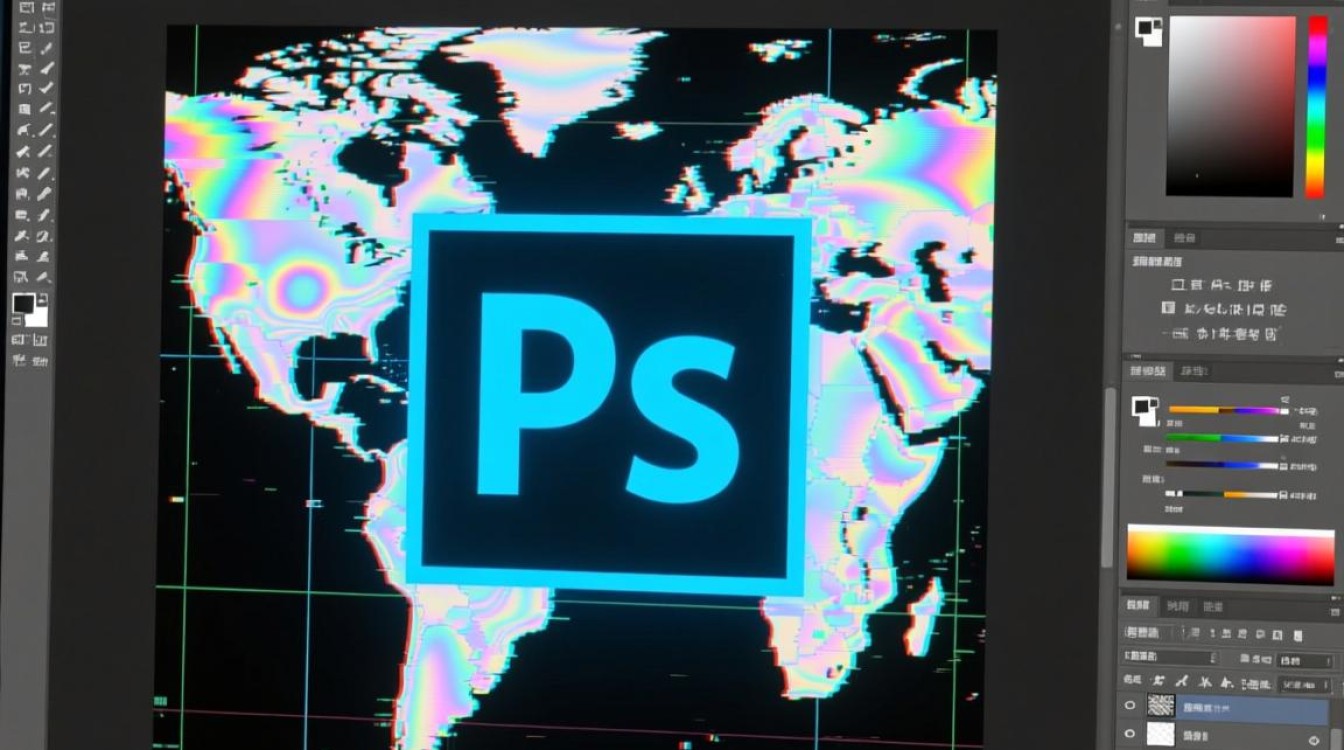
在软件设置层面,需对PS和虚拟机显示参数进行精细调整,在PS首选项中关闭“图形处理器设置”中的“使用图形处理器”选项,改为仅使用CPU渲染,虽然会牺牲部分性能,但可避免虚拟机GPU渲染不完整导致的失真,在虚拟机显示设置中,将分辨率与宿主机保持一致,并设置较高的色彩位数(如32位色),减少因色深不足造成的色彩断层,安装虚拟机增强工具(如VMware Tools或VirtualBox Guest Additions),优化显卡驱动和内存管理机制,能有效提升图像渲染的流畅度。
替代方案与工作流程优化建议
当虚拟机环境无法满足PS的高精度需求时,可考虑采用混合工作模式或替代工具,将PS的草稿设计阶段放在虚拟机中完成,用于基础排版和简单效果处理,而将色彩校正、滤镜应用等关键步骤转移到宿主机进行,这种分工模式既能利用虚拟机的系统隔离优势,又能规避其图形处理短板。
对于轻量级图像处理任务,可选用虚拟机兼容性更好的替代软件,如GIMP、Krita等开源设计工具,这些工具对虚拟化环境的适配性更高,失真问题相对较少,云端设计平台(如Adobe Creative Cloud的云端文档功能)也是值得考虑的方案,通过云端渲染可完全绕过本地虚拟机的性能限制,确保输出效果的准确性。
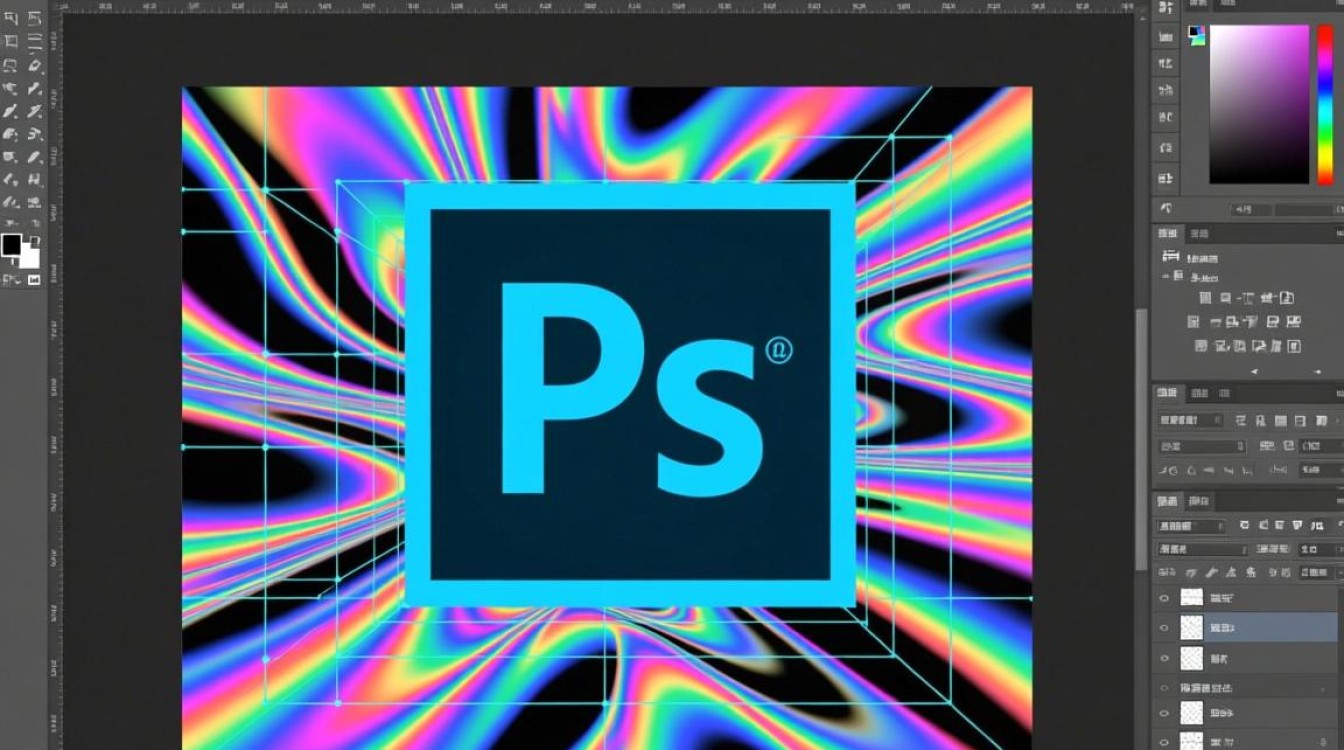
虚拟机PS失真是虚拟化技术与专业图像处理需求矛盾的集中体现,但通过合理的硬件配置、软件设置和工作流程优化,可在一定程度上缓解这一问题,设计师需根据实际需求权衡性能与便利性,在必要时采用混合工作模式或替代工具,确保设计成果的精准呈现,随着虚拟化技术的不断发展,未来GPU直通和云渲染技术的成熟,虚拟机在专业设计领域的应用瓶颈有望被进一步突破。